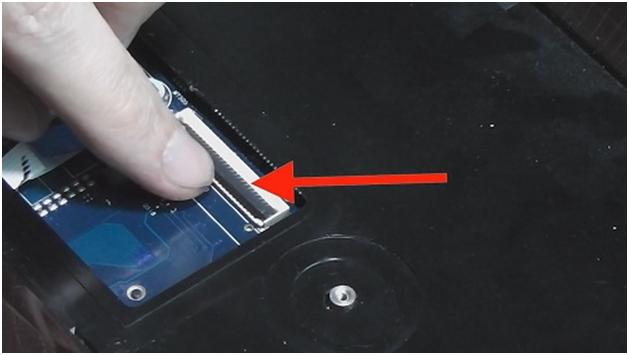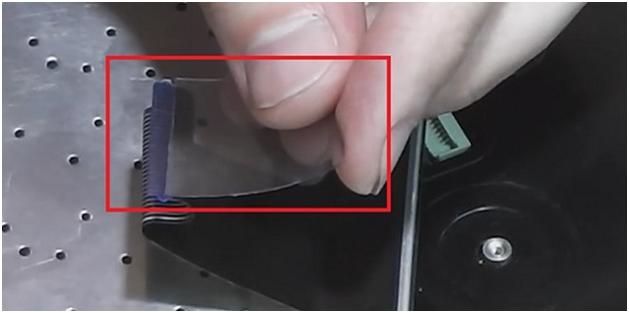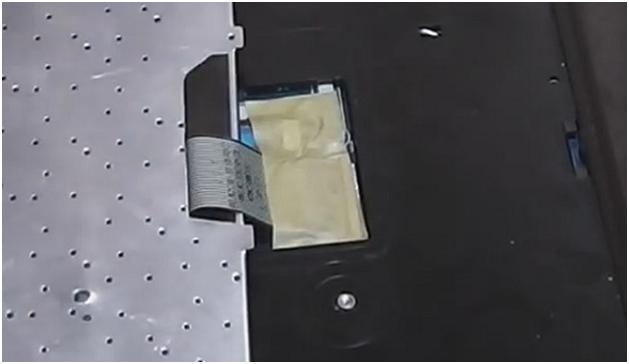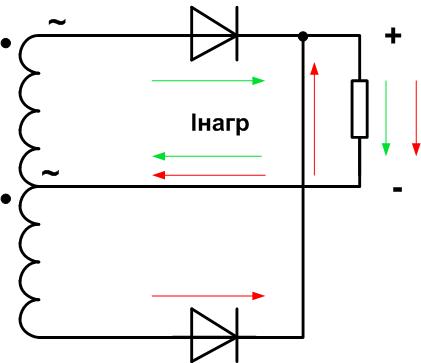by Vladimir Popescu
Being an artist his entire life while also playing handball at a professional level, Vladimir has also developed a passion for all things computer-related. With an innate fascination… read more
Updated on July 30, 2021
- Laptops allow us to work from anywhere, anytime. To keep the usual workflow, it’s clear that you’re wondering how to fix the laptop power jack without soldering.
- First of all, just use the below tips in order to check if your laptop battery is indeed working.
- Another workaround for your broken laptop’s power jack involves checking the power adapter.
- You may also verify your battery life through CMD. Just use the below steps in that regard.
XINSTALL BY CLICKING THE DOWNLOAD FILE
This software will repair common computer errors, protect you from file loss, malware, hardware failure and optimize your PC for maximum performance. Fix PC issues and remove viruses now in 3 easy steps:
- Download Restoro PC Repair Tool that comes with Patented Technologies (patent available here).
- Click Start Scan to find Windows issues that could be causing PC problems.
- Click Repair All to fix issues affecting your computer’s security and performance
- Restoro has been downloaded by 0 readers this month.
Laptops make our day-by-day life so much easier. We can take these miniature powerhouses with us wherever we go, stored in our backpacks. Convenience is key when it comes to modern life.
Most importantly, we need access to information on the fly. Many of us travel a lot, therefore we need to organize our time properly in order to keep up with work and deadlines.
It is so much easier to do all of these when you have access to a laptop or a notebook.
Completing tasks has never been easier since you can quickly take out your device and start working, either while traveling by train, or by bus.
However, your device must function properly. One of the worst problems that you could encounter is running out of battery.
Even more, if your power jack stops working you won’t be able to charge your laptop, consequently being unable to use it. Here is a list of solutions for such an issue.
How can I fix my laptop power jack without soldering it?
1. Check if your laptop battery is working
- Take the battery out of your laptop.
- Plug your charger in without the battery.
- Since your laptop is running on AC power, check to see if it works.
Sometimes the power jack is not the actual problem. Your laptop might be having a faulty battery. You can check if the battery is the problem by simply removing it and plugging in your power adapter.
Without a battery, your device will not be able to run without a constant supply of power.
Do not plug your power adapter from your outlet thinking it will still work, because you will be cutting your laptop’s power supply, thus causing it to turn off.
2. Check your battery life through CMD
- Right-click on Start and select Command Prompt (Admin).
- Type powercfg energy in the Command Prompt.
- A file path will appear on the screen. Open windows explorer and go to it.
- Scroll down until you find the Battery: Battery Information section.
- Check the Design Capacity and Last Full Charge.
- Divide the Design Capacity value with the Last Full Charge value, then multiply by 100%.
Now you should know how to check your battery’s condition. The higher the percentage, the healthier the battery.
Some PC issues are hard to tackle, especially when it comes to corrupted repositories or missing Windows files. If you are having troubles fixing an error, your system may be partially broken.
We recommend installing Restoro, a tool that will scan your machine and identify what the fault is.
Click here to download and start repairing.
If you’re having trouble accessing Command Prompt as an admin, then you better take a closer look at this guide.
3. Check the power adapter
- Plug your AC adapter in your power outlet.
- Set the Multimeter to 20V and into DC mode.
- Use the Multimeter leads and touch the metal parts of the AC adapter connector.
- The reading you get from your Multimeter should be close to the one written on your Ac adapter.
You need to check if your AC adapter isn’t acting up before you try to fix your power jack.
For those who don’t know, a multimeter is a tool used to measure voltages. You can buy the AstroAI Digital Multimeter right away, if you don’t have any on hand already.
4. Open up your laptop’s case

- Take a screwdriver and unscrew your laptop’s case.
- Take out your battery, RAM, and storage.
- Make sure there are no screws left holding your case in place.
- Open up your case and take a look at the power jack.
- Take the power jack out of its designated socket and put it back in, applying pressure.
- Put your laptop back together carefully, screwing everything back properly.
Disassembling and fiddling with your laptop’s components by yourself is risky. Take matters into your own hands only if you are well informed about laptops.
If you’re not experienced enough, contact a specialist. This last step is the last resort before you start searching for the nearest laptop service.
You need to check the inside of your laptop and make sure that your power jack hasn’t moved. Sometimes the jack will shift its position, thus making the contact with the AC adapter difficult.
Constantly look for any physical damage to your power jack. If you find any serious damage that could be preventing a stable connection, it might mean that the power jack is compromise.
In such a case, it needs to be replaced, so do not hesitate to seek help from a specialist.
These are the ways in which you can repair your power jack if it’s faulty, without needing to solder it.
If you feel like adding a piece of your mind or giving any feedback to us, make sure to write it in the comments section below.
Still having issues? Fix them with this tool:
SPONSORED
If the advices above haven’t solved your issue, your PC may experience deeper Windows problems. We recommend downloading this PC Repair tool (rated Great on TrustPilot.com) to easily address them. After installation, simply click the Start Scan button and then press on Repair All.
Newsletter
by Vladimir Popescu
Being an artist his entire life while also playing handball at a professional level, Vladimir has also developed a passion for all things computer-related. With an innate fascination… read more
Updated on July 30, 2021
- Laptops allow us to work from anywhere, anytime. To keep the usual workflow, it’s clear that you’re wondering how to fix the laptop power jack without soldering.
- First of all, just use the below tips in order to check if your laptop battery is indeed working.
- Another workaround for your broken laptop’s power jack involves checking the power adapter.
- You may also verify your battery life through CMD. Just use the below steps in that regard.
XINSTALL BY CLICKING THE DOWNLOAD FILE
This software will repair common computer errors, protect you from file loss, malware, hardware failure and optimize your PC for maximum performance. Fix PC issues and remove viruses now in 3 easy steps:
- Download Restoro PC Repair Tool that comes with Patented Technologies (patent available here).
- Click Start Scan to find Windows issues that could be causing PC problems.
- Click Repair All to fix issues affecting your computer’s security and performance
- Restoro has been downloaded by 0 readers this month.
Laptops make our day-by-day life so much easier. We can take these miniature powerhouses with us wherever we go, stored in our backpacks. Convenience is key when it comes to modern life.
Most importantly, we need access to information on the fly. Many of us travel a lot, therefore we need to organize our time properly in order to keep up with work and deadlines.
It is so much easier to do all of these when you have access to a laptop or a notebook.
Completing tasks has never been easier since you can quickly take out your device and start working, either while traveling by train, or by bus.
However, your device must function properly. One of the worst problems that you could encounter is running out of battery.
Even more, if your power jack stops working you won’t be able to charge your laptop, consequently being unable to use it. Here is a list of solutions for such an issue.
How can I fix my laptop power jack without soldering it?
1. Check if your laptop battery is working
- Take the battery out of your laptop.
- Plug your charger in without the battery.
- Since your laptop is running on AC power, check to see if it works.
Sometimes the power jack is not the actual problem. Your laptop might be having a faulty battery. You can check if the battery is the problem by simply removing it and plugging in your power adapter.
Without a battery, your device will not be able to run without a constant supply of power.
Do not plug your power adapter from your outlet thinking it will still work, because you will be cutting your laptop’s power supply, thus causing it to turn off.
2. Check your battery life through CMD
- Right-click on Start and select Command Prompt (Admin).
- Type powercfg energy in the Command Prompt.
- A file path will appear on the screen. Open windows explorer and go to it.
- Scroll down until you find the Battery: Battery Information section.
- Check the Design Capacity and Last Full Charge.
- Divide the Design Capacity value with the Last Full Charge value, then multiply by 100%.
Now you should know how to check your battery’s condition. The higher the percentage, the healthier the battery.
Some PC issues are hard to tackle, especially when it comes to corrupted repositories or missing Windows files. If you are having troubles fixing an error, your system may be partially broken.
We recommend installing Restoro, a tool that will scan your machine and identify what the fault is.
Click here to download and start repairing.
If you’re having trouble accessing Command Prompt as an admin, then you better take a closer look at this guide.
3. Check the power adapter
- Plug your AC adapter in your power outlet.
- Set the Multimeter to 20V and into DC mode.
- Use the Multimeter leads and touch the metal parts of the AC adapter connector.
- The reading you get from your Multimeter should be close to the one written on your Ac adapter.
You need to check if your AC adapter isn’t acting up before you try to fix your power jack.
For those who don’t know, a multimeter is a tool used to measure voltages. You can buy the AstroAI Digital Multimeter right away, if you don’t have any on hand already.
4. Open up your laptop’s case

- Take a screwdriver and unscrew your laptop’s case.
- Take out your battery, RAM, and storage.
- Make sure there are no screws left holding your case in place.
- Open up your case and take a look at the power jack.
- Take the power jack out of its designated socket and put it back in, applying pressure.
- Put your laptop back together carefully, screwing everything back properly.
Disassembling and fiddling with your laptop’s components by yourself is risky. Take matters into your own hands only if you are well informed about laptops.
If you’re not experienced enough, contact a specialist. This last step is the last resort before you start searching for the nearest laptop service.
You need to check the inside of your laptop and make sure that your power jack hasn’t moved. Sometimes the jack will shift its position, thus making the contact with the AC adapter difficult.
Constantly look for any physical damage to your power jack. If you find any serious damage that could be preventing a stable connection, it might mean that the power jack is compromise.
In such a case, it needs to be replaced, so do not hesitate to seek help from a specialist.
These are the ways in which you can repair your power jack if it’s faulty, without needing to solder it.
If you feel like adding a piece of your mind or giving any feedback to us, make sure to write it in the comments section below.
Still having issues? Fix them with this tool:
SPONSORED
If the advices above haven’t solved your issue, your PC may experience deeper Windows problems. We recommend downloading this PC Repair tool (rated Great on TrustPilot.com) to easily address them. After installation, simply click the Start Scan button and then press on Repair All.
Newsletter
Как провести самостоятельную диагностику и выявить поломку следуя типичным признакам.
Владельцы ноутбуков часто сталкиваются с неисправностями заряжающих элементов ноутбука. Выяснить, что поломка связана именно с зарядкой и её составляющими легко, ноутбук, который работал от сети, без использования батареи достаточно длительное время, внезапно выключился по непонятным причинам, особенно когда меняется местоположение ноутбука.
Способы самостоятельно выявить поломку
Как обычный пользователь может выяснить, что конкретно является причиной поломки, штекер или гнездо разъёма блока питания, не прибегая к помощи профессионалов?
В этой статье мы рассмотрим некоторые варианты как самостоятельно обнаружить дефект подобного типа, не обращаясь к специалистам по ремонту компьютерной техники. В этой статье представлены максимально упрощенные способы поиска подобной поломки.
До того, как приступить к самостоятельному выявлению поломки, следует отметить, наша мастерская в городе Минске произведет ремонт гнезда зарядки ноутбука гарантируя при этом высокое качество и скорость обслуживания. Если у вас возникли поломки, связанные с зарядкой ноутбука, мы поможем быстро и не дорого их устранить.
Чтобы практически точно установить причину поломки необходимо провести несколько не сложных манипуляций.
Для того чтобы устранить дефект, который приводит к постоянному отключению ноутбука в результате повреждения разъёма блока питания не нужно иметь под рукой специальное оборудование и навыки. Для такой не сложной операции достаточно уметь работать с паяльником, а также иметь в наличии разъёмом необходимого типа. В зависимости от места расположения повреждения может потребоваться разобрать корпус самого ноутбука или корпус его блока питания. Это делается с целью замены сломанного концевика и штекера.
Схема питания ноутбука, как она устроена?
Для начала откажемся от использования сложных специализированных терминов и разберемся, как устроена схема питания ноутбука.
Сразу оговоримся, что батарею в расчёт брать не будем, так как изначально в техзадании она отсутствует. Также пользователь должен понимать, что причиной отключения могут быть и другие, более серьёзные поломки, не только проблема с его питанием. Одной из причин может стать чрезмерный перегрев или дефект материнской платы, возникший в результате эксплуатации ноутбука.
Исходя из вышеуказанных факторов следует сделать вывод, что диагностику поломку необходимо проводить с использованием рабочей, подключенной и заряженной батареей.
Важно! В случаях, если в ноутбук установлена новая рабочая батарея, но отключения все равно происходят, то скорее всего причина поломки кроется не в системе зарядки.
Детальнее, по порядку, разберем основные составляющие импульсного блока питания (ИБП):
- силовой кабель (штекер для 220V, разъем типа С5 х 2,5А);
- блок ИБП;
- штекер, концевик (штекер входит в гнездо заряда расположенного на торце ноутбука).
Зачастую гнездо для зарядки ноутбука располагается рядом с монитором с правой стороны или на торце корпуса ноутбука сзади. Многие мастера отмечают, что чаще всего из строя выходит гнездо, куда вставляется штекер заряда или сам штекер.
Распространенные и основные причины возникновения поломки
К основным причинам возникновения подобной поломки у ноутбуков можно отнести следующие:
- не аккуратная эксплуатация зарядки ноутбука, частые подключения – отключения штекера питания;
- механические повреждения шнура импульсного блока питания, (давление, резкие рывки);
- провисание шнура зарядки и блока питания в момент непосредственного использования ноутбука, когда тяжелый блок болтается на разъёме или висит в натянутом положении.
Определяем место поломки разъёма
Для того чтобы быстро и точно, не используя мультиметр и другой, аналогичный ноутбук, выяснить какая именно деталь вышла из строя, гнездо заряда или штекер, нужно проверить сам штекер на наличие повреждений и нарушения целостности. Провести такую манипуляцию очень просто.
Определяем поломку штекера
Чтобы понять, является ли причиной поломки сам штекер зарядки нужно попробовать пошевелить его металлическое основание, одновременно удерживая черный пластиковый конец штекера свободной рукой. Если железная часть штекера поддается давлению и шевелиться, это, практически точно указывает на то, что причиной поломки является именно штекер.
Как определить поломку разъёма
Для того чтобы узнать не сломан ли разъём зарядки в ноутбуке нужно воспользоваться пинцетом и попытаться пошевелить центральный контакт штекера с его помощью. Помните, что это действие следует проводить только при отсоединённой батареи и максимально аккуратно. Если вы заметили, что центральный контакт ощутимо «люфтит», то причина поломки вполне возможно кроется именно в этом.
Также, выявить место поломки зарядного элемента можно по чрезмерному выделению тепла, это связано с тем, что в месте деформации повышается переходное сопротивление, которое в свою очередь приводит к излишнему нагреву и потере мощности. Для этого нужно просто потрогать корпус ноутбука в месте где расположен разъём заряда ноутбука и штекер шнура, и таким образом определить идёт ли нагрев этих участков.
Если вы обнаружили подобное место нагрева / обрыва, то такую поломку можно устранить при полной замене гнезда или концевика зарядного устройства.
Такие методы быстрой самостоятельной диагностики поломки подходят для большинства распространенных сегодня моделей и производителей ноутбуков. Например, таких, как Asus, Benq, HP, Lenovo, Toshiba и многих других, исключения составляют только ноутбуки Mac.
Намного сложнее произвести осмотр гнезда ноутбука, не прибегая к разборке.
Следует иметь в виду, что гнездо разъёма — это легкоуязвимое место у большинства производителей компьютерной техники. Обладатели таких ноутбуков имеют гораздо больше шансов столкнуться с поломкой различных зарядных элементов. Не очень хорошо себя зарекомендовали в этом плане ноутбуки фирмы Asus, так как зачастую в них устанавливают не надежные разъёмы зарядки.
Не обязательно именно марка ноутбука является определяющим фактором во время диагностики, поломок, связанных с внезапным отключением ноутбука. Однако, если вы будете располагать достаточными знаниями о возможных дефектах своего ноутбука, то возможно, сможете избежать таких типичных проблем и поломок, и дальнейший ремонт не понадобиться.
Помните, что своевременная профилактика необходима для адекватной работы любой компьютерной техники.
Содержание
- Способы устранения неисправности
- Способ 1: Проверка состояния портов
- Способ 2: Перезагрузка ПК
- Способ 3: Настройка BIOS
- Способ 4: Обновление контроллера
- Способ 5: Удаление контроллера
- Способ 6: Реестр Windows
- Вопросы и ответы
Наверное, многие пользователи, подключая флешку или другое периферийное устройство, сталкивались с проблемой, когда компьютер их не видит. Мнения по этому поводу могут быть разные, но при условии, что устройства находятся в рабочем состоянии, скорее всего, дело в USB-порте. Конечно, для таких случаев предусмотрены дополнительные гнезда, но это не значит, что проблему не нужно решать.
Способы устранения неисправности
Чтобы совершить действия, описанные в статье, не обязательно быть компьютерным гением. Одни из них окажутся совсем банальными, другие потребуют определенных усилий. Но, в целом, все будет просто и понятно.
Способ 1: Проверка состояния портов
Первой причиной неисправности портов на компьютере может служить их засорение. Такое случается довольно часто, поскольку обычно для них не предусмотрены заглушки. Прочистить их можно тонким, длинным предметом, например, деревянной зубочисткой.
Большинство периферийных устройств подключаются не напрямую, а посредством кабеля. Именно он и может быть помехой для передачи данных и обеспечения электропитания. Чтобы это проверить придется воспользоваться другим, заведомо рабочим шнуром.
Еще вариант – поломка самого порта. Его следует исключить еще до совершения нижеописанных действий. Для этого необходимо вставить устройство в USB-гнездо и слегка пошатать его в разные стороны. Если оно сидит свободно и слишком легко двигается, то, скорее всего, причина неработоспособности порта – физическое повреждение. И поможет здесь только его замена.
Способ 2: Перезагрузка ПК
Самым простым, популярным и одним из самых эффективных методов устранения всевозможных неполадок в работе компьютера является перезагрузка системы. Во время этого памяти, процессору, контроллерам и периферийным устройствам дается команда сброса, после выполнения которой возвращаются их исходные состояния. Аппаратное обеспечение, в том числе USB-порты, повторно сканируется операционной системой, что может заставить их снова работать.
Способ 3: Настройка BIOS
Иногда причина кроется в настройках материнской платы. Ее система ввода и вывода (BIOS) тоже способна включать и отключать порты. В этом случае необходимо зайти в BIOS (Delete, F2, Esc и др. клавиши), выбрать вкладку «Advanced» и перейти к пункту «USB Configuration». Надпись «Enabled» означает, что порты активированы.
Подробнее: Настраиваем BIOS на компьютере
Способ 4: Обновление контроллера
Если предыдущие способы не принесли положительного результата, решением проблемы может стать обновление конфигурации портов. Для этого необходимо:
- Открыть «Диспетчер устройств» (нажать Win + R и написать команду
devmgmt.msc). - Перейти во вкладку «Контроллеры USB» и найти устройство в названии которого будет фраза «хост-контроллер USB» (Host Controller).
- Нажать на него правой мышью, выбрать пункт «Обновить конфигурацию оборудования», а затем проверить его работоспособность.
Отсутствие такого устройства в списке может быть причиной неисправности. В таком случае стоит обновить конфигурацию всех «Контроллеров USB».
Способ 5: Удаление контроллера
Другой вариант связан с удалением «хост-контроллеров». Только нужно учитывать, что при этом перестанут работать устройства (мышь, клавиатура и др.), подключенные к соответствующим портам. Делается это следующим образом:
- Снова открываем «Диспетчер устройств» и переходим во вкладку «Контроллеры USB».
- Щелкаем правой кнопкой мыши и нажимаем «Удалить устройство» (необходимо выполнить для всех позиций с названием Host Controller).
В принципе, все восстановится после обновления конфигурации оборудования, которое можно совершить через вкладку «Действие» в «Диспетчере устройств». Но эффективнее будет перезагрузить компьютер и, возможно, после автоматической переустановки драйверов проблема решится.
Способ 6: Реестр Windows
Последний вариант предполагает внесение определенных изменений в реестр системы. Выполнить эту задачу можно следующим образом:
- Открываем «Редактор реестра» (жмем Win + R и набираем
regedit). - Проходим по пути
HKEY_LOCAL_MACHINE – SYSTEM – CurrentControlSet – Services – USBSTOR - Находим файл «Start», щелкаем ПКМ и выбираем «Изменить».
- Если в открывшемся окне стоит значение «4», то его необходимо заменить на «3». После этого перезагружаем компьютер и проверяем порт, теперь он должен работать.
Файл «Start» может отсутствовать по указанному адресу, а значит, его придется создать. Для этого необходимо:
- Находясь в папке «USBSTOR», входим во вкладку «Правка», жмем «Создать», выбираем пункт «Параметр DWORD (32 бита)» и называем его «Start».
- Щелкаем по файлу правой кнопкой мыши, жмем «Изменить данные» и ставим значение «3». Перезагружаем компьютер.
Все способы, описанные выше, действительно работают. Они были проверены пользователями, у которых однажды перестали функционировать USB-порты.
Сломан фиксатор разъёма для шлейфа клавиатуры ноутбука. Метод решения проблемы.
Иногда получается так, что при разборке ноутбука по неосторожности или вследствие недостаточной прочности ломается фиксатор разъёма для шлейфа клавиатуры.
После его поломки становится невозможным зафиксировать шлейф клавиатуры.
Лучше всего заменить разъем, но найти его проблематично, к тому же для его замены понадобится специальное оборудование, которое есть не у каждого.
Поэтому мы разберем способ, как эту проблему можно решить с помощью подручных средств, которые есть у каждого.
Перед работой рекомендуется обесточить ноутбук, отключив блок питания и достав аккумуляторную батарею.
Далее берем обычную пластиковую бутылки и вырезаем из нее пластиковую пластину. Нужно вырезать пластину шириной со шлейф.
Затем установить шлейф и просунуть вырезанную пластину между шлейфом и контактами разъема. Пластина должна входить с усилием, надежно фиксируя шлейф.
В нашем случае толщины пластины было недостаточно, поэтому мы согнули ее в два раза и в таком виде вставить ее в разъем.
После этого фиксируем шлейф малярным скотчем, чтобы избежать случайного отключения шлейфа при ударах и вибрациях.
Однако такую процедуру придется выполнять каждый раз при разборке ноутбука для чистки и замены термопасты.
Данный метод работает не только для разъемов ноутбука, но и для подобных разъемов планшетов, смартфонов, фотокамер и других устройств.
Источник
Как исправить сломанный разъем клавиатуры на материнской плате ноутбука
Это руководство объясняет, как починить сломанный разъем клавиатуры на ноутбуке материнской платы. Я не утверждаю, что мои инструкции будут работать для любого типа разъема в ноутбуке любой марки, но если я могу помочь нескольким людям, я могу сказать, что моя миссия выполнена.
Скажем клавиатура в ноутбуке работала неправильно, и вы решили установить новую клавиатуру самостоятельно. Вы разобрали ноутбук, сняли клавиатуру, попытались разблокировать разъем клавиатуры и … . ….! … Кусок фиксатора на разъеме сломался!
Что вы можете сделать? К сожалению, у вас не так много вариантов. Разъем клавиатуры припаян к материнской плате и не может быть заменен на дому. Если разъем был поврежден, вам придется полностью его заменить, использовать ноутбук с внешней клавиатурой USB, или …. попробуйте следующий трюк. Надеемся, что он сработает у вас.
ВАЖНО! Фиксатор выдвигается на пару миллиметров и он должен оставаться на разъеме (некоторые фиксаторы не выдвигаются а поднимаются вверх).
Если вы не достаточно внимательны, вы можете переместить фиксатор слишком грубо, и сломать его.
На картинке ниже вы можете видеть у фиксатора отсутствует левый крюк.
На следующей фотографии с обеих сторон защелки сломаны.
ВАЖНО! Не выбрасывайте сломанную защелку даже если она выглядит совершенно бесполезной.
Если вставить кабель в разъем, и его не зажимает фиксатор, то кабель не не будет иметь достаточный контакт с разъемом и клавиатура работать не будет.
Но, как установить сломанную защелку обратно на место и заставить ее работать.
Положим сломанную защелку, как это было раньше. В моем случае обе стороны разъема сломаны. Что могло быть хуже?
Осторожно вставьте кабель клавиатуры в разъем. Обратите внимание, что в этом типе разъема, кабель над фиксатором.
Аккуратно задвиньте сломанную защелку на место. Вы можете использовать маленькую отвертку, чтобы нажать на защелку.
Она плотно прилегает, когда есть кабель находится внутри разъема.
Заклейте сверху разъем и часть клавиатуры клейкой бумагой, или малярным скотчем, чтобы зафиксировать шлейф клавиатуры. Клавиатура должна работать нормально.
Разъем клавиатуры показанный на следующем рисунке очень похож на предыдущий. Единственное отличие — кабель клавиатуры направляется под фиксатор. Исправить его можно так же как предыдущий разъем.
На следующей фотографии вы видите другой тип разъема клавиатуры. Кабель вставляется вертикально.
Для того, чтобы разблокировать разъем, вам придется двигать фиксатор (коричневый пластик) около 2 миллиметров в направлении, указанном двумя желтыми стрелками. После этого Вы можете вытянуть кабель клавиатуры (зеленая стрелка) и снять клавиатуру.
Если вы переместите фиксатор слишком высоко, вы можете сломать его.
В моем примере он сломан в правой части . Но вы все равно можете использовать его!
Вставьте кабель клавиатуры в разъем, положите сломанной фиксатор правильно (за кабель в моем случае) и осторожно подтолкните его вниз
Даже со сломанной боковым креплением кабель будет плотно прилегать к разъему и клавиатура должна работать.
Вот тот же самый разъем показан с противоположной стороны. Вы даже не можете сказать, что фиксатор сломаный.
Если этот трюк сработал у вас, это означает, что я только что спас вам несколько сотен долларов которые могли пойти на замену разъема.
Источник
 mos_77
mos_77
mos_77
Как закрепить сломанный коннектор клавиатуры на системной плате ноутбука
Это руководство описывает, как закрепить сломанный коннектор клавиатуры на системной плате ноутбука. Я не утверждаю, что мои рекомендации будут работать на любых типах соединителей в ноутбуках любых марок, но если я смогу помочь хотя бы нескольким людям, я буду считать свою миссию выполненной.
Скажем, клавиатура в Вашем ноутбуке перестала работать должным образом, и Вы решили устанавливать новую клавиатуру самостоятельно. Вы разобрали ноутбук, сняли клавиатуру, попытались разблокировать коннектор чтобы отключить шлейф и . . . вот ЁКЛМН часть фиксатора шлейфа сломалась!
Что Вы можете сделать? К сожалению, у Вас не много вариантов. Соединитель клавиатуры намертво припаян на системную плату и не может быть заменен дома. Если соединитель был поврежден, Вы должны будете заменить целую системную плату, использовать ноутбук с внешней клавиатурой USB, или попробуйте следующую уловку… Мы надеемся, это сработает, или увы….
Шлейф клавиатуры блокирован в соединителе на системной плате. Чтобы удалить клавиатуру, Вы должны разблокировать соединитель и извлечь шлейф клавиатуры.
На изображении ниже вы видите один из самых распространенных соединителей. У него есть основание (белый в моем случае) и блокирующий зажим (коричневого цвета в моем случае). Шлейф клавиатуры зажимается между зажимом блокировки и контактами основания.
Чтобы разблокировать соединитель, Вы должны сдвинуть зажим приблизительно на 2 миллиметра в направлении указанном на рисунке двумя желтыми стрелками.
ВАЖНО! Зажим блокировки должен остаться прикрепленным к основанию соединителя.
После этого Вы можете извлечь шлейф клавиатуры (зеленая стрелка) и удалить клавиатуру.
Если Вы не достаточно осторожны, Вы можете сдвинуть зажим слишком сильно и сломать его.
На изображении ниже показан зажим с отломанным левым фиксатором.
На следующем изображении сломаны обе стороны зажима.
ВАЖНО! Не выбрасывайте сломанный зажим даже если он выглядит абсолютно безполезным.
Если Вы вставите шлейф клавиатуры в соединитель и не зажмёте его зажимом, у шлейфа не будет хорошего контакта со штырьками в соединителе, и клавиатура не будет работать.
Вот, как установить сломанный зажим на месте и заставить его работать.
Вставьте сломанный зажим таким же образом как и прежде. В моем случае сломаны обе стороны зажима. Что может быть хуже?
Аккуратно вставьте шлейф клавиатуры в соединитель. Обратите внимание, в этом типе соединителя, шлейф идет выше зажима блокировки.
Осторожно поместите сломанный зажим на место используйте маленькую отвертку, чтобы вставить зажим позади шлейфа.
Зафиксируйте подключение клейкой лентой, для надёжности. Клавиатура должна работать прекрасно.
Соединитель клавиатуры, который показан на следующем изображении, очень похож на предыдущий. Единственное различие – шлейф клавиатуры находится под зажимом. Установите его тем же способом как предыдущий соединитель.
На следующем изображении Вы видите другой тип соединителя клавиатуры. Шлейф вставлен вертикально.
Чтобы разблокировать соединитель, Вы должны будете поднять зажим блокировки (коричневая часть) приблизительно 2 миллиметра (две желтых стрелки). После этого Вы можете извлечь шлейф клавиатуры (зеленая стрелка) и удалить клавиатуру.
Если Вы приложите слишком большое усилие, Вы можете сломать его.
В моем примере сломана правая сторона зажима. Но Вы все еще можете использовать его!
Вставьте шлейф клавиатуры в соединитель, затем вставьте сломанный зажим блокировки правильно (позади шлейфа в моем случае) и аккуратно придавите его.
Даже со сломанными фиксаторами зажим обеспечивает хороший контакт шлейфа с основанием коннектора, и клавиатура будет работать.
Вот тот же самый соединитель, с противоположной стороны. Вы даже не сможете сказать, сломан ли зажим блокировки.
Источник
Как восстановить шлейф клавиатуры ноутбука
Иногда получается так, что при разборке ноутбука по неосторожности или вследствие недостаточной прочности ломается фиксатор разъёма для шлейфа клавиатуры.
После его поломки становится невозможным зафиксировать шлейф клавиатуры.
Лучше всего заменить разъем, но найти его проблематично, к тому же для его замены понадобится специальное оборудование, которое есть не у каждого.
Поэтому мы разберем способ, как эту проблему можно решить с помощью подручных средств, которые есть у каждого.
Перед работой рекомендуется обесточить ноутбук, отключив блок питания и достав аккумуляторную батарею.
Далее берем обычную пластиковую бутылки и вырезаем из нее пластиковую пластину. Нужно вырезать пластину шириной со шлейф.
Затем установить шлейф и просунуть вырезанную пластину между шлейфом и контактами разъема. Пластина должна входить с усилием, надежно фиксируя шлейф.
В нашем случае толщины пластины было недостаточно, поэтому мы согнули ее в два раза и в таком виде вставить ее в разъем.
После этого фиксируем шлейф малярным скотчем, чтобы избежать случайного отключения шлейфа при ударах и вибрациях.
Однако такую процедуру придется выполнять каждый раз при разборке ноутбука для чистки и замены термопасты.
Данный метод работает не только для разъемов ноутбука, но и для подобных разъемов планшетов, смартфонов, фотокамер и других устройств.
Шлейфы — это тип проводов, которые применяются для соединения различных печатных плат и электронных элементов внутри устройства. Они имеют много разновидностей и особенностей пайки. В зависимости от внутреннего сечения установленных контактов проводимость будет выше или ниже. Это относится и к типу материала для пайки.
Если возникает вопрос, как восстановить шлейф при его повреждении самостоятельно, то следует учитывать множество различных нюансов. В статье будут описаны основные элементы и представлены сведения, как делать пайку на контактах на различных устройствах.
Особенности
Перед тем как начать рассматривать вопрос, как восстановить порванный шлейф, следует изучить его особенности. В зависимости от типа устройства или печатной платы, данный вид проводов может быть как плоским, так и кругового сечения. Помимо этого, поверх контактов и самого проводника могут наноситься различные элементы в виде технического лака, графитового напыления или прорезиненной оплетки.
Если поврежден шлейф на подвижных модулях устройства, к примеру, на печатной головке принтера, тогда необходимо зачистить контакты от прорезиненной оплетки. Шлейфы на экранах и в телефонах могут быть нанесены поверх печатной кремниевой платы. Они имеют плоский вид и защищены графитовым напылением.
Назначение
Основное предназначение каждого шлейфа — это передача короткого или длинного электрического импульса между модулями устройства. В зависимости от типа и толщины, а также материала проводника сигнал передается с определенной скоростью.
Это важно учитывать, так как если необходимо заменить сам проводящий элемент, потребуется медный провод необходимого сплава. В противном случае контакт может не проходить. Шлейфы удобно размещать в компактных моделях оборудования благодаря их небольшим размерам. Часто такой тип соединения используется в мобильных телефонах, ноутбуках или экранах.
Проводники могут различаться по количеству проводов и контактов внутри. Шлейфы с одним проводниковым элементом обычно устанавливаются поверх кремниевых плат. Если потребуется подключить экран или жесткий диск, тогда будет использоваться многопоточный тип соединения. В нем может быть до 40 точек сцепления. Именно эти шлейфы чаще всего подвержены повреждениям, так как пайка происходит на всех контактах. В случае повреждения хотя бы одного из них устройство перестанет нормально функционировать.
Неисправности, связанные с повреждением
Определить, что оборудование повреждено из-за шлейфа, достаточно просто. Если рассматривать экран ноутбука или телевизора, то из-за повреждения проводника матрица начнет мигать или частично пропадет изображение. Это связано с тем, что такой канал подключения к основной плате отвечает за проецирование сигнала. Поврежденный участок будет транслироваться с перебоями изображения именно в месте спайки контактов.
В любом из случаев убедиться, что проблема в шлейфе, можно, только разобрав само устройство и проверив напряжение на каждом из его контактов. Обычно такие перебои видны невооруженным взглядом.
Из основных визуальных признаков повреждения выделяются следующие:
- Потемнения в местах, где идет жила шлейфа.
- Изломы и разрывы на ленте.
- Поврежденные контакты в местах пайки.
В любом из случаев обычным клеем такие неполадки не исправить. Здесь потребуется канифоль, олово, спирт и паяльная станция.
Какие устройства часто нуждаются в ремонте
Каждый раз, когда владелец бытовой техники и электроники сталкивается с вопросом, как восстановить шлейф, он должен понимать, что сама операция по пайке или зачистке контактов несет определенный риск. Исправив неполадку на шлейфе без необходимых инструментов или материалов, есть риск повредить соседние модули.
Частыми клиентами мастерских становятся владельцы:
- Телевизоров, мониторов, экранов ноутбуков.
- Клавиатур.
- Ноутбуков и ПК.
- Телефонов.
Проблема не в качестве самих проводников, а в риске их повреждения. Если рассматривать мобильный телефон, то шлейф в основном повреждается из-за контактов с жидкостью. В результате в местах пайки контакты перегорают.
Проводники на клавиатуре изнашиваются в результате частого использования клавиш и переключателей. Это приводит к тому, что сам проводник со временем стирается и проводимость уменьшается. Если рассматривать ноутбуки и персональные компьютеры, то проблема может возникнуть из-за скачка напряжения или неправильном подключении самого проводника.
Экраны
Вопрос, как восстановить шлейф дисплея, достаточно сложный. Все зависит от марки и модели матрицы и плат, к которым крепится такой экран. Это может быть ноутбук, монитор, планшет, моноблок или телевизор. На каждом из перечисленных устройств используется собственный метод пайки и технология нанесения связующих материалов.
Поврежденные контакты на местах сцепления должны быть полностью очищены. Для этого можно использовать лезвие или скальпель. Затем потребуется зачистить провода для их фиксации на месте пайки с платой. Паяльник лучше использовать с небольшим наконечником, чтобы не допустить попадания олова на другие элементы. Если потребуется нарастить поврежденный участок в случае его обрыва или сгиба, тогда понадобится подобная модель провода. Найти ее можно на радиорынке или в интернете, на тематических ресурсах.
Рассматривая вопрос, как восстановить шлейф на матрице, необходимо перед началом ремонта протестировать каждый подключенный элемент либо контакт. Делается это при помощи вольтметра. Он показывает напряжение на каждом участке. Необходимо это делать для того, чтобы не только найти источник повреждения, но и его причину, которая может быть поврежденной деталью.
Клавиатуры
Частыми клиентами мастерских с вопросом, как восстановить шлейф на клавиатуре, становятся любители компьютерных игр и постоянных переписок. Это обычная практика, когда клавиатура после нескольких лет активного использования приходит в негодное состояние.
Перетертый шлейф придется заменить. Для этих целей потребуется медная проволока подходящего сечения. Сам контакт плоский и расположен по всей площади печатной платы, отвечающей за передачу информации после нажатия на конкретную кнопку на клавиатуре. Потребуется зачистить слой лака и удалить перетертый провод. После этого на его места ставится новый и фиксируется токопроводящим клеем. Затем наносится технических лак.
Восстановить шлейф клавиатуры нетрудно. При правильном выполнении действий операция займет не более 30-40 минут. Главное, чтобы все контакты были хорошо обработаны лаком и клеем.
Ноутбуки
Восстановить шлейф ноутбука можно несколькими способами. Расположенные на материнской плате контакты и провода имеют сменный тип. В случае обнаружения повреждения на них лучше заменить сам провод. Он стоит гораздо дешевле, чем материалы, которые потребуются для его восстановления.
Если комплектующие найти не вышло, можно его заменить. Для этого потребуется подобрать подходящий по сечению провод. Данный метод не подходит для многожильных шлейфов.
Поврежденный проводник извлекается из места контакта на плате. После этого провод в оплетке аккуратно продевается в вилки на местах сцепления. Они используют защелки, поэтому зафиксировать их можно при помощи плоской отвертки.
Если требуется восстановить многожильный шлейф, тогда следует зачистить место повреждения и нарастить обрыв при помощи проводникового состава. Для этих целей часто используется токопроводящий клей.
Телефоны
Популярным также является вопрос, как восстановить шлейф на телефоне после его попадания в воду. При контакте с ней экран мобильного устройства начинает темнеть. Это признак того, что контакты шлейфа на матрице повреждены.
Для того чтобы это исправить, потребуется провести замену проводника. Его необходимо аккуратно срезать от места фиксации на основной плате и отключить от экрана телефона. После приобретения нового провода его сначала следует припаять к основной плате ровно на то место, где был старый проводник. Далее контакты крепятся к матрице смартфона.
Что необходимо знать о восстановлении
Если говорить о том, как восстановить дорожку на шлейфе, то в первую очередь следует разобраться с порядком ремонта такого проводника. Особенностью дорожек является наличие их не в защищенном кожухе или оплетке из резины, а на самой печатной плате.
Основная трудность заключается в том, что контакты плоские, и чтобы их снять, потребуется зачистить основной слой защитного лака. Для исправления повреждения они могут быть заменены на провода и медную леску круглого сечения. Фиксируется проводник при помощи токопроводящего клея. После этого поверх наносится лак.
При подключении многожильного проводника важно, чтобы каждый отдельный контакт был хорошо припаян. Убедиться в проводимости всех потоков можно при помощи вольтметра.
Какие материалы и инструменты потребуются
Разбирая вопрос, как восстановить дорожку на шлейфе, необходимо знать, что потребуется из материалов и инструментов для выполнения этого действия.
В большинстве случаев при ремонте или замене проводника будет необходим паяльник или паяльная станция. При использовании насадки важно установить иглу в качестве нагревателя, так как именно она позволит точно нанести олово для сцепления всех элементов.
Технический лак и токопроводящий клей также будут нужны при ремонте шлейфа. В зависимости от его типа и формы придется приобрести расходные материалы в виде проводов нужного размера и сечения. Для того чтобы повысить точность сцепления каждого элемента, советуется использовать увеличительное стекло или микроскоп.
Как проводится ремонт
Восстановить контакты шлейфа можно несколькими способами. Основной и самый простой из них — это использование токопроводящего клея. Его можно найти в специализированных магазинах по ремонту оборудования.
Все виды работ отличаются в зависимости от модели устройства и характера повреждения. Общий порядок выполнения восстановления следующий:
- Зачистить шлейф в месте повреждения.
- Удалить поврежденный участок.
- Нанести клей или установить новый проводник.
- Зафиксировать провод на месте стыковки.
- При помощи паяльной станции нанести олово для стыковки.
- Поверх проводника нанести защитный слой лака или обмотать проводник изолентой.
Не стоит сразу запускать устройство, так как защитный слой лака или олова может не до конца затвердеть. Важно соблюдать осторожность при нанесении всех жидких растворов на плату, чтобы не зацепить другие токопроводящие элементы.
Меры предосторожности
Разбирая вопрос, можно ли восстановить шлейф, важно знать, какие могут быть проблемы при этом действии. Самостоятельно не рекомендует проводить пайку проводника в современных смартфонах. В отличие от старых моделей телефона, для ремонта матриц потребуется специальное оборудование. В домашних условиях при помощи паяльной лампы это сделать будет невозможно.
Следует при замене проводника ставить только идентичный. Если заменить его на высоко- или низкопроводимый, в результате скачка напряжения подключенный элемент может полностью выйти из строя. Все зачищенные элементы после замены нужно обязательно покрывать защитным слоем. Нельзя их оставлять открытыми, так как это может привести к перегреву самого проводника.
Что делать, если установить шлейф не удалось
Разобравшись с тем, как восстановить шлейф, можно приступать к работе. Для достижения успешного результата необходимо внимательно выполнять каждый шаг и осторожно наносить связующее вещество для пайки. Только после того, как наносимая масса затвердеет, устройство можно испытывать. Для этого следует проверить уровень напряжения на подключенном элементе вольтметром.
Если же напряжения нет, и сам шлейф не функционирует, лучше обратиться за помощью в специализированную мастерскую. Не все детали и шлейфы можно склеить или спаять в домашних условиях.
Однако опытные специалисты отмечают, что набора инструментов и материалов будет недостаточно, чтобы провести пайку. Для этого применяется дорогостоящее оборудование и различные приборы, которые самостоятельно приобрести будет проблематично. Поэтому, чтобы избежать риска повреждения, лучше сразу обращаться за помощью к профессионалам.
Поломка клавиатуры – большая неприятность для владельца ноутбука. В отличие от хозяина ПК, который всегда может произвести замену пришедшего в негодность выносного аксессуара на новый, ему в подобных случаях приходится отдавать в починку сам лэптоп. И хорошо, если в сервисной мастерской нет наплыва заказчиков, тогда ремонт клавиатуры ноутбука или ее замену выполнить быстро. В противном случае, без устройства придется обходиться как минимум несколько дней.
Как вариант – можно попробовать отремонтировать технику своими руками.
Диагностика проблемы
Чтобы устранить проблему, прежде всего, нужно уяснить причину ее возникновения. Поломку могут вызвать:
- окисленные контакты шлейфа
- сгоревший микроконтроллер
- пролитая на кнопки жидкость
- механические повреждения.
Кроме того, клавиатура ноутбука может отказать из-за ошибок операционной системы. В этом случае не сложно решить проблему самостоятельно. Достаточно выполнить действия по установке или драйверов и устройство вновь будет работать.
В случае, если поломка вызвана другими вышеперечисленными причинами, починить клавиатуру намного сложнее, а иногда единственным выходом может стать только ее замена.
Устранение поломки, вызванной окислением контактов шлейфа
Если срок работы ноутбука довольно приличный, проблемы с клавиатурой могут быть связаны с отжатием или окислением контактов шлейфа. Для проверки данного варианта, устройство придется разобрать. Как это делается, смотрите на фото:
Добравшись до шлейфа, следует отсоединить его, высунув из разъема. Если при визуальном осмотре явно видны повреждения контактов, комплектующую придется поменять. Произвести замену самостоятельно не составит большого труда.
Если внешне с контактами все в порядке, их нужно протереть ваткой, смоченной в спирте или обычным канцелярским ластиком. После чистки – вставить деталь в разъем, после чего можно тестировать работоспособность устройства.
Следует учитывать, что при многократном отсоединении шлейфа, разъем может придти в негодность, после чего замена клавиатуры будет неизбежна.
Как действовать после случайного залития устройства
Причины поломки могут быть такими, как на фото:
Исправить поломку, произошедшую в результате попадания под кнопки жидкости, сложнее. Нередко починить клавиатуру вообще не удается. В этом случае решить проблему можно только путем ее замены, а заодно и других узлов лэптопа, пострадавших от намокания.
Замену клавиатуры чаще всего доверяют профессиональным мастерам, но можно сделать это самостоятельно. Поменять панель не так сложно, как может казаться на первый взгляд. Вот как выполняется замена кнопок в сервисной мастерской:
Если клавиатура оказалась залитой, нужно выполнить следующее:
- отсоединить разъем питания от сети и вытащить батарею
- постараться как можно быстрее перевернуть устройство кнопками вниз, чтобы влага вытекла наружу
- разобрать устройство, промыть (это особенно важно, если пролитая жидкость была сладкой!) и просушить холодным или чуть теплым феном.
После полного высыхания внутренности ноутбука, производится визуальный осмотр с целью выявления сгоревших токопроводящих дорожек. Если таковых окажется много, да вдобавок еще, пришел в негодность контроллер, — починить устройство без замены комплектующих не удастся. В некоторых случаях проще и дешевле поменять залитую клавиатуру, чем пытаться ее восстановить.
Очистка клавиатуры
Нередко причиной плохой работы кнопочной панели лэптопов является банальная грязь. Устранить вызванную этим проблему всегда можно своими руками. Для этого нужно:
- очистить печатающую панель при помощи пылесоса
- аккуратно снять верхнюю часть залягающих кнопок
- удалить крошки, волоски и другую грязь, которая попали под залягающие кнопки, после чего, поставить клавиши на место (для снятия клавиши кнопки можно использовать тонкую отвертку, иглу или скрепку)
- протереть все кнопки спиртом или специальными влажными салфетками
- мягкой кистью смахнуть остатки пыли.
Если во время чистки панели снимаются отдельные залипающие кнопки, прежде чем приступить к работе, можно сделать снимок клавиатуры, чтобы не перепутать клавиши при последующей установке на место.
Починить самому или воспользоваться услугами мастера?
В принципе, нет ничего невозможного. Очень многие пользователи современных компьютерных устройств давно освоили навыки ремонта домашнего оборудования. Тем более, что поменять комплектующие, починить некоторые из них не так сложно, как может казаться на первый взгляд
Если усилия домашнего мастера увенчиваются успехом, это дает не только возможность сэкономить средства, но и приобрести полезный опыт, который всегда пригодиться в будущем.
Источник
Содержание
- Самостоятельная диагностика разъёма питания в ноутбуке
- Как определить поломку разъёма зарядки (блока питания ноутбука штекера или гнезда) самостоятельно по характерным признакам
- Как самостоятельно определить поломку разъёма питания в ноутбуке?
- Устройство системы электропитания ноутбука
- Почему ломается штекер или гнездо зарядки
- Как определить место поломки разъёма зарядки ноутбука?
- Ремонт ноутбука (гнездо зарядки и восстановление корпуса, петель)
- Сервисный центр
- Сломался разъем зарядки на ноутбуке
- Как узнать, что сломан именно разъем зарядки ноутбука?
- Почему ломается разъем зарядки в ноутбуке
- Замена разъема зарядки в ноутбуке
- Три типа разъемов зарядки в ноутбуках
- Доверяйте ремонт ноутбука профессионалам
- Как починить не рабочую зарядку от ноутбука
- Как устранить, если дефект в кабеле
- Диагностика и ремонт блока питания
- Когда лучше купить новый адаптер
- Компьютерная грамотность с Надеждой
- Заполняем пробелы — расширяем горизонты!
- Не работает разъем на ноутбуке: серьезная проблема или маленькое неудобство?
- Проблемы с разъемами на ноутбуке
- Частые причины поломки разъемов ноутбука
- Можно ли обойтись без сервисного центра
- Проблема с разъемом проводного интернета LAN
- Итоги
Самостоятельная диагностика разъёма питания в ноутбуке
Как определить поломку разъёма зарядки (блока питания ноутбука штекера или гнезда) самостоятельно по характерным признакам
Если ноутбук работал от сети (без батареи) и при смене положения устройства вдруг начал резко выключаться время от времени. Можно предположить, что вышел из строя разъём (шнур или гнездо) блока питания ноутбука.
Потребуется его модульная замена или ремонт (разборка, пайка).
Для уточнения поломки необходимо провести диагностику. Данную несложную процедуру можно провести в сервисе, либо самостоятельно. Всё зависит от наличия некоторого опыта и желания разобраться в данном вопросе.
Необходимо учесть тот факт, что от диагностики зависит ремонт разъёма ноутбука и его стоимость. Здесь лучше не ошибаться!
Как самостоятельно определить поломку разъёма питания в ноутбуке?
Как узнать, что конкретно вышло из строя: штекер блока питания или гнездо разъёма? Задача данной статьи упростить поиск поломки ещё до обращения в сервис.
Наша мастерская проводит ремонт, замену шнуров блока питания, перепайку разъёмов. Все вопросы с подобными поломками можно решить быстро и за умеренную плату.
Устройство системы электропитания ноутбука
Импульсный блок питания ноутбука состоит из силового кабеля, который начинается штекером 220v и заканчивается разъёмом типа «Микки Маус»(разъём C5 на 2,5 А). Затем идёт прямоугольная чёрная коробка непосредственно ИБП. Затем следует концевик со штекером, который и входит в гнездо, расположенное на торце ноутбука.
Как правило, гнездо зарядки ноутбука расположено с правой стороны, ближе к экрану или на заднем торце корпуса ноутбука.
Почему ломается штекер или гнездо зарядки
Выходят из строя обычно либо штекер зарядки, либо гнездо, куда вставляется шнур зарядного устройства из-за постоянной нагрузки в виде чрезмерного натягивания шнура, не аккуратных подключений-отключений, работа без опоры, рывки.
Как определить место поломки разъёма зарядки ноутбука?
Такой способ быстрой диагностики применим для многих моделей, включая HP, Toshiba, Asus, Lenovo, Benq и прочие, кроме Mac. Разъём питания MagSafe у них устроен совсем по другому (см. картинку ниже).
Проверить точно без разборки гнездо ноутбука, куда вставляется штекер, немного сложнее. Но если обратить внимание на то, что гнездо разъёма у некоторых производителей — слабое место, то экспресс диагностика сильно упрощается.
Например: очень часто хлипкие разъёмы устанавливаются на ноутбуках фирмы Asus. Ноутбуки этой марки попадают в наш сервис с подобными проблемами достаточно часто.
Марка ноутбука — не определяющий фактор. Но знание слабого места ноутбука, возможно, убережёт ваше устройство от типичной поломки и ремонт не потребуется. Не испытывайте разъёмы блока питания на прочность — они этого не вынесут!)
Источник
Ремонт ноутбука (гнездо зарядки и восстановление корпуса, петель)
Почему ноутбук не заряжается
Если при включенном ноутбуке не происходит зарядка аккумулятора, не впадайте в панику. Это стандартная ситуация и ниже мы рассмотрим несколько возможных способов решения этой проблемы.
Причины
Для определения причин, надо последовательно проверить всю цепочку, начиная от розетки и кончая контролером питания. Перечислим допустимые причины:
1. Неисправен адаптер
2. Перебит шнур
3. Неисправен штекер или гнездо в ноутбуке
4. Ошибки в работе драйвера аккумулятора
5. Программный сбой в работе BIOS
6. Выход из строя контроллера питания
7. Ухудшение рабочих параметров аккумулятора
8. Исчерпан ресурс аккумулятора
Что делать если не заряжается аккумулятор на Ноутбуке Два Способа
Что можно сделать самому
Теперь переходя от пункта к пункту, мы попытаемся локализовать неисправность и по возможности устранить. А до того как начать, надо попробовать самое простое — максимальный аппаратный сброс. Для этого, надо отключить от вашего ноута вообще все устройства, включая питание и вытащить аккумулятор. Следующий шаг, надо нажать на кнопку включения питания и не отпускать её одну минуту. Затем отпустите кнопку и сделайте два-три коротких нажатия. Эта процедура позволит максимально снять остаточно напряжение со всех элементов лэптопа. После этого, будет не лишним протереть контакты на батарее и ноутбуке. Теперь надо подключить только аккумулятор и шнур питания. Включаем ноутбук. По статистике, эта процедура помогает в 50% случаев неисправности подобного рода. Но если положительных сдвигов не произошло, то пройдёмся по пунктам.
Вариант ремонта разъема питания ноутбука Samsung NP300
Пункт 1 — Неисправен блок питания. Оптимальный вариант это проверить напряжение на выходе из адаптера тестером. Но он есть далеко не у каждого, поэтому проще будет или подключить ваш зарядник к другому ноутбуку или ваш ноутбук подключить через другой адаптер. Но здесь необходимо обязательно убедиться в совместимости двух адаптеров. Кстати, светящийся индикатор на зарядном устройстве, не является 100% гарантией его правильной работы. Если причина в адаптере, то есть два выхода — купить новый или отремонтировать старый. Ремонт своими силами для рядового пользователя недоступен.
Пункт 2 — Перебит шнур. Проверка в этом случае аналогична предыдущему совету. Только устранить этот недостаток будет дешевле.
Пункт 3 — Неисправен штекер или гнездо в ноутбуке. По данному возможному сценарию, проверка аналогична предыдущим, только добавить внешний осмотр и необходимо немного «пошевелить» штекером в гнезде. Ну и если вы заметили неисправность разъёма ноутбука, то перепаять самому его не реально (если вы не специалист). Тут дорога прямая — в сервисный центр.
Пункт 4 — Ошибки в работе драйвера аккумулятора. Признаки сбоя в работе драйвера, явно не проявляются. Разве что отсутствие индикации зарядки аккумулятора. Но попробовать исправить этот сбой можно самому. Самый оптимальный способ, это скачать бесплатную программу DriverPack Solution. Она сама проверит все драйвера. Обновит устаревшие и переустановит неисправные. Единственный минус этой проги — её объём. Есть и другие, менее объёмные программы. Но много среди них платных или даже заражённых. И в окончании этого пункта надо сказать, что сбой, в работе драйвера аккумулятора, достаточно редкое явление. И далеко не каждому везунчику, выпадет такая удача — столкнуться со сбоем драйвера аккумулятора.
Пункт 5 — Программный сбой в работе BIOS. Теперь мы подошли к проблемам, самостоятельное решение которых, может серьёзно навредить вашему ноутбуку. Да в принципе, простой пользователь не сможет их решить самостоятельно. Выход из строя BIOS. Если это случиться, то, скорее всего не будет возможности даже включить лэптоп. А одним из явных признаков сбоя в работе BIOS, может служить сбой системного времени. Чаще всего, причина сбоя — неумелая настройка или обновление BIOS. Но возможны варианты вирусных атак (подобные фокусы вытворял вирус «WINCIH», другое его название — «Чернобыль»). Вывод: по этому пункту прямая дорога в СЦ.
Выбираем новый аккумулятор
Если все возможности восстановить работу старой АКБ не принесли результата, то настала пора купить новую батарею. При выборе, есть три основных составляющих, которые надо объединить, несмотря на то, что они стремятся в разные стороны:
Цена. Желательно что бы она была как можно ниже, в идеале бесплатно, но озираясь на пункт 2 и 3, этот показатель устремляется ввысь.
Емкость. В мечтах, она должна быть как на подводной лодке. Чтобы как минимум лэптоп мог в автономке неделю пробыть. Только первый параметр не пускает.
Качество. Не скромничая, каждый мечтает заиметь АКБ, собранную со швейцарской точностью в японских нанолабораториях по заказу султана Брунея.
Трудно всё это сочетать в одном устройстве. Давайте развеивать мифы и искать консенсус.
Сразу о качестве. В настоящее время, это в большинстве случаев — лотерея. Примеров, когда дешёвые китайские комплектующие, работают в разы дольше «фирменных» — предостаточно. Ведь не исключена вероятность, что безымянные аксессуары, собираются на тех же линиях, что и фирменные. Из сэкономленного, на фирменных блоках деталях. Только в перерывах на китайский обед. Да и не мешает вспомнить классику — О. Бендера. Он в своё время добровольно отказался от вечной иглы для примуса.
Итог
Источник
Сервисный центр
Сломался разъем зарядки на ноутбуке
И так, признаков выхода из строя гнезда зарядки вашего ноутбука может быть несколько. Самый очевидный из них — штекер не вставляется или выпадает из разъема. Это явный признак его неисправности. Можно провести не сложный тест в домашних условиях: отключите ноутбук от питания и вытащите аккумулятор. Возьмите тонкий пинцет и пошевелите разъем и его центральную жилу. Если весь разъем или центральная жила двигаются, то проблема скорее всего в разъема или его креплении к материнской плате.
Второй симптом — сильное нагревание ноутбука в районе разъема заряди. Также греться может и сам штекер зарядного устройства.
Самый на первый взгляд явный симптом — ноутбук не заряжается — не всегда является признаком неисправного разъема зарядки ноутбука. Чаще это свидетельствует о неисправной батареи ноутбука или о проблемах на материнской плате. Так что не нужно делать скоропостижных выводов, а лучше следуя нашим советам убедитесь, что из строя вышел именно разъем, а уже после принимайте решение о ремонте.
Как узнать, что сломан именно разъем зарядки ноутбука?
По этим формальным признакам и симптомам описанным выше можно судить о дефекте разъема зарядки ноутбука. Исключением могут быть только ноутбуки компании Apple — Macbook, которые имеют совершенно другое строение системы зарядки.
Почему ломается разъем зарядки в ноутбуке
Наши инженеры, ежедневно сталкивающиеся с неработающей техникой, уверено заявляют — 90% всех дефектов и поломок это следствие неаккуратного и неосторожного использования ноутбуков, смартфонов или планшетов. Аккуратное обращение с вашими гаджетами и их регулярное сервисное обслуживание — это залог многих лет бесперебойной работы вашего ноутбука. Например, недорогая чистка системы охлаждения ноутбука хотя бы раз в год убережет его от перегрева и преждевременного износа видеочипа и процессора. Касательно поломок разъема зарядки, то часто они происходят из-за использования неоригинальных блоков питания с неподходящими или деформированными штекерами.
Замена разъема зарядки в ноутбуке
Начинать самостоятельную замену разъема мы рекомендуем только если вы на 100% уверены в том, что неисправен именно он. У вас должен быть хотя бы минимальный набор инструментов (отвертка, паяльная станция с расходными материалами, новый качественный разъем) и конечно практические знания и опыт в сборке/разборке ноутбуков. Просмотренный “видосик” на YouTube не считается))))
Подавляющее большинство современных ноутбуков необходимо разобрать до последнего винтика чтобы добраться до разъема зарядки и заменить его. А это не так и просто учитывая всю хрупкость конструкций современных лэптопов. Зачастую разъема зарядки распаян на материнской плате ноутбука, но существуют модели в которых разъем зарядки соединён с платой с помощью шлейфа или вообще вынесен на отдельную маленькую плату.
Если что-то из вышесказанного вызывает у вас сомнения/вопросы/опасения, то от самостоятельного ремонта лучше отказаться и доверить его профессионалам.
Три типа разъемов зарядки в ноутбуках



Доверяйте ремонт ноутбука профессионалам
Замена разъема зарядки не такой легкий ремонт как может показаться некоторым. Подобный ремонт требует соответствующих знаний и навыков. Специалисты сервисного центра FixLab готовы быстро и качественно провести диагностику неисправного ноутбука и его зарядного устройства. Мы выявим причину неисправности и предложим вам оптимальные пути её решения. У нас имеется все необходимое оборудование и большой склад оригинальных комплектующих для быстрого экспресс-ремонта. Доверяя ремонт своего ноутбука инженерам сервисного центра FixLab, вы экономите свое время и деньги, а главное нервные клетки!
Источник
Как починить не рабочую зарядку от ноутбука
Блок питания ноутбука, который одновременно является зарядным устройством для его аккумуляторов, как и любой электронный модуль может выйти из строя. Можно купить новый источник питания, можно отнести его в сервис. А можно попытаться выполнить ремонт зарядки ноутбука самостоятельно.
Ремонт платы ремонт платы блока питания ноутбука довольно трудоемок. Из-за стремления к снижению габаритов монтаж выполняется очень плотно, поиск неисправности затруднен. Не исключена ситуация, когда после долгих поисков проблемы окажется, что дефект вовсе не на плате. Поэтому неисправность сначала лучше локализовать. Сделать это можно с помощью тестера. Обычно БП для ноута состоит из двух разъемных частей:
Как только батарея ноутбука перестала заряжаться, надо определить место возникновения проблемы. Включив зарядник в сеть, надо убедиться в загорании светодиодного индикатора (если он у данного БП имеется). Обычно он показывает наличие выходного напряжения. Свечение индикатора говорит, как минимум, об исправности сетевого шнура и платы БП. Теперь надо замерить напряжение на выходном разъеме зарядника. Оно должно составлять 19 вольт (или другое напряжение, совпадающее с написанным на корпусе). Если этот уровень присутствует, с большой вероятностью можно говорить об исправности ЗУ и дефекте гнезда питания ноутбука.
Если индикатор светит, а напряжение на выходном штекере отсутствует, это может означать дефект низковольтного кабеля или разъема питания. Возможен отрыв проводников шнура от платы внутри корпуса БП.
Если индикатор не светит, а напряжение есть, это может означать выход из строя светодиода. На работоспособность всего БП это не влияет, немного снижается удобство работы.
Если индикатор не светит, выходного напряжения нет, значит, неисправность или в сетевом кабеле, или в плате БП. Уточнить место дефекта можно, проверив сетевой шнур. Его надо прозвонить от сетевой вилки до выходного разъема, предварительно отключив от розетки. Проверять надо оба провода – от двух штырей вилки до выходного разъема. Также крайне желательно прозвонить проводник заземления.
Если шнур питания от сети в порядке, значит, неисправность находится внутри корпуса БП.
Проверить исправность сетевого шнура можно другим способом – включив вилку в розетку и непосредственно замерив напряжение на выходных контактах разъема. Этот способ более достоверен, но более опасен с точки зрения возможности поражения электрическим током. Такую проверку можно проводить только с соблюдением всех мер безопасности!
Как устранить, если дефект в кабеле
Поиск конкретного места дефекта в кабеле блока питания ноутбука (хоть в сетевом, хоть в низковольтном)– дело потенциально безуспешное. Провода идут в общей изоляции, и методом прокола найти место неисправности проблематично. Если проблема в сетевом шнуре, его несложно заменить. Можно взять кабель от адаптера-донора, можно купить новый или бывший в употреблении через доски объявлений в интернете.
Если поврежден низковольтный шнур, то все сложнее – он несъемный. Можно попытаться найти дефект в наиболее вероятных местах – на выходе из корпуса и около разъема. Для этого шнур надо обрезать примерно в месте предполагаемой проблемы и прозвонить от места разреза до ближайшей точки. Если получится локализовать неисправность, надо взять кабель от другого (неисправного) зарядника и припаять его вместо дефектного. Если нет… попытаться резать и дальше. Например, пополам, отыскивая половину с обрывом. Если повезет, то может получиться исправный, но укороченный шнур. Или сразу срезать проблемный кабель и заменить его донорским.
Диагностика и ремонт блока питания
Если есть достаточная уверенность, что дефект внутри корпуса зарядного устройства, то в первую очередь до платы надо добраться. Обычно корпус делается неразъемным – обе крышки просто склеиваются между собой.
Место склейки надо разрезать. Это можно сделать надфилем или другим острым инструментом (даже канцелярским ножом).
Если после разборки адаптера плата имеет вид, как на фото – отлично. Но так везет не всегда – производители имеют привычку заливать внутренности БП полимерной пеной. Можно попытаться смыть ее каким-либо органическим растворителем. Если не пена не растворяется, тогда, скорее всего, ремонт не удастся – механическим путем вычищать покрытие долго, трудно и есть риск повредить при этом электронные компоненты.
Если доступ к деталям имеется, крайне необходимыми условиями дальнейшего ремонта являются:
Прежде, чем искать принципиальную схему, надо ознакомиться с общим принципом построения зарядников для ноутов. Они выполняются по импульсному принципу, подобно БП для стационарных компьютеров. Но имеются и отличия от источников питающих напряжений ПК.
Для тех, кто имеет опыт ремонта БП для стационарных ПК, сразу становятся очевидными несколько отличий:
Все это позволяет значительно уменьшить габариты БП.
Подобрать схему под конкретный блок не так просто – в сети их великое множество. Ориентироваться при поиске можно на микросхему ШИМ. Найти полностью идентичную схему может не получиться, но совпадения в 70-80% в большинстве случаев достаточно для ремонта. В крайнем случае, схему (или не совпадающий участок) можно срисовать с платы.
Для примера можно рассмотреть ремонт импульсника на распространенной микросхеме UC3843. Ее нумерация выводов приведена в таблице.
| Назначение | № вывода | № вывода | Назначение |
|---|---|---|---|
| Вход усилителя ошибки | 1 | 8 | Выход источника опорного напряжения |
| Обратная связь по напряжению | 2 | 7 | Uпитания (16..34 вольта) |
| Обратная связь по току | 3 | 6 | Выход (к затвору транзистора) |
| Частотозадающая цепь | 4 | 5 | Общий вывод |
Распиновка дана для варианта корпуса с 8 выводами.
В первую очередь плату надо осмотреть. Если выгорела часть платы, дальше ремонтировать нет смысла. Если есть вздувшиеся оксидные конденсаторы, их заменяют сразу. Если источник совсем не подает признаков жизни, надо в первую очередь определить наличие сетевого напряжения на высоковольтном выпрямителе (замер производится в точках 1 и 2). Если переменное напряжение 220 вольт отсутствует, надо найти причину – вероятнее всего в сетевом шнуре или во входных цепях (может быть, перегорел предохранитель F1).
Если до выпрямителя питание доходит, надо проверить постоянное напряжение на конденсатор C7 – должно быть около 300 вольт. Если напряжения нет или оно намного ниже, проверяются диоды выпрямителя и конденсатор С7. При наличии выпрямленного напряжения надо проверить присутствие питания на 7 выводе микросхемы ШИМ (в начальный момент времени микросхема запитывается от выпрямленного напряжения, после запуска – от дополнительной обмотки).
Если все в порядке, осциллографом проверяется присутствие импульсов на 6 выводе UC3843. Если их нет, велика вероятность того, что не работает микросхема (хотя проблема может быть и в элементах обвязки). Если генерация имеет место, проверяется наличие импульсов в точке 3. При их отсутствии можно подозревать неисправность MOSFET Q1 или обрыв первичной обмотки импульсного трансформатора. Если на первичке импульсы есть, надо проверить их наличие на вторичной обмотке (точка 4). Если все в порядке, проверяется выпрямленное напряжение в точке 5. Если его нет или оно значительно меньше 19 вольт, подозревается диод или конденсатор С11. Если они исправны, проверке подлежит цепь обратной связи (в первую очередь, оптрон U2).
Если при включении в сеть напряжение на выходе БП есть, но сильно отличается от 19 вольт, можно начать проверку со вторичных цепей и ОС, как с наиболее вероятных участков. Но и тут проблема может быть также в высоковольтном выпрямителе.
После нахождения неисправного элемента его надо заменить. Потом собрать БП в обратном порядке. Шов можно склеить заново дихлорэтаном или клеем, а можно просто замотать изоляционной лентой, если эстетическая составляющая не имеет значения.
Когда лучше купить новый адаптер
Можно обобщить упомянутые выше случаи, когда зарядник для ноутбука целесообразнее не ремонтировать, а приобрести новый, если:
При покупке нового БП надо обращать внимание на следующие параметры:
Первые две характеристики обычно стандартны, но обратить внимание надо. Основной критерий выбора – наибольший выходной ток. У нового БП он должен быть не ниже, чем у старого. Все параметры можно найти на табличке на корпусе зарядника.
При покупке в обычном магазине можно показать продавцу старый БП, он подберет подходящий по параметрам. При приобретении через интернет, контролировать характеристики придется самостоятельно.
Для наглядности рекомендуем серию тематических видеороликов.
Починить блок питания для ноутбука не так уж сложно. Но вряд ли получится сделать это при отсутствии хотя бы мультиметра. Но и его наличие без понимания принципов работы адаптера может не принести результата.
Источник
Компьютерная грамотность с Надеждой
Заполняем пробелы — расширяем горизонты!
Не работает разъем на ноутбуке: серьезная проблема или маленькое неудобство?
Пользователи ноутбуков не всегда с аккуратностью относятся к своему девайсу. И уж совсем не переживают за состояние разъемов ноутбука.
Между тем, поломка этого элемента негативно сказывается на работоспособности и функционировании ноутбука.
Проблемы с разъемами на ноутбуке
Неисправность разъемов на ноутбуке вызывает проблемы различной степени сложности.
Выход из строя разъемов для подключения гаджетов делает невозможным полную эксплуатацию ноутбука и внешнего устройства. Дальнейшая эксплуатация разъема путем фиксации в нем штекера в рабочем положении подручными средствами влечет выгорание контроллеров и других деталей.
Поломка разъема питания может повредить аккумуляторной батарее, материнской плате и вызвать другие серьезные неисправности из-за нестабильного напряжения.
Как видно, неисправный разъем может стать причиной в будущем дорогостоящего ремонта ноутбука, поэтому эксплуатация ноутбука с проблемными разъемами нежелательна.
Частые причины поломки разъемов ноутбука
Вышеуказанные факторы могут вызвать:
В этих случаях не нужно затягивать с ремонтом ноутбука, стоит обратиться в сервисный центр.
Для ремонта или замены разъемов часто необходима полная разборка ноутбука. Специалисты проверят возможность ремонта разъемов. При необходимости они могут провести спайку по технологии, обеспечивающей неразъемное соединение между собой разъема и материнской платы.
Если же ремонт будет невозможен, то потребуется замена разъема на его аналог. Это возможно сделать в сервисном центре.
Можно ли обойтись без сервисного центра
В некоторых случаях можно обойтись без помощи сервисного центра. В моей практике однажды встретился ноутбук, у которого почти все разъемы были, что называется, расшатаны.
Оказалось, что когда-то этот ноутбук «схватили со стола», не задумываясь, что к его разъемам подключены провода. В итоге стали плохо работать USB разъемы, практически не работал разъем проводного интернета LAN, если не придерживать его руками. И даже клавиатура работала «через пень колоду», отдельные буквы то печатались, то нет.
Для того чтобы быстро запустить этот ноутбук в работу, были протестированы порты USB. Их было 4, из них два оказались работающими. Те, что работали, находились в неудобном месте (сзади, снизу за экраном), и, видимо, к ним редко подключались. К одному из этих работающих разъемов была подключена внешняя USB клавиатура. Таким образом, проблема с клавиатурой ноутбука была временно решена.
Проблема с разъемом проводного интернета LAN
Далее была приобретена плата (она недорогая), подключаемая к разъему PCMCIA, на которой был смонтирован разъем LAN для подключения к проводному Интернету.
Порт PCMCIA в ноутбуке
Подключив эту плату к разъему PCMCIA, был получен работающий разъем для подключения провода от роутера. И Интернет заработал без проблем.
Ниже добавлен рисунок платы TV тюнера для того, чтобы было понятно, о каких устройствах, подключаемых к ноутбуку через PCMCIA, идет речь (так как не нашла картинки с разъемом LAN для подключения к проводному Интернету).
Плата AverMedia TV
Что интересно, спустя некоторое время, при спокойной и нормальной эксплуатации отремонтированного таким образом ноутбука, встроенная клавиатура стала нормально работать. Клавиши, которые не воспроизводились, ни с того ни с сего стали работать. Внешнюю клавиатуру стало возможным отключить примерно спустя месяц после такого ремонта. Вероятно, внутрь встроенной клавиатуры что-то попало и потом само ушло, опять же в результате, я полагаю, правильной и спокойной эксплуатации ноутбука.
Что же касается разъема LAN, он сам собой не починился, увы. Так и пришлось в дальнейшем работать, используя PCMCIA плату. На скорости или на качестве работы Интернета это никак не сказывалось.
Итоги
Иной раз можно обойтись без ремонта разъемов, есть альтернативные методы. Тем не менее, разъемы лучше не ломать, надо обращаться с ними бережно и аккуратно.
Источник



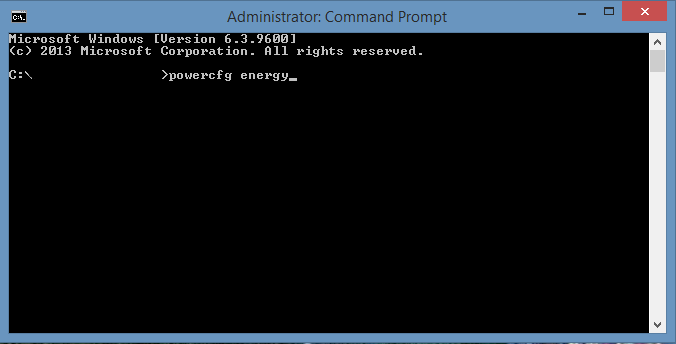
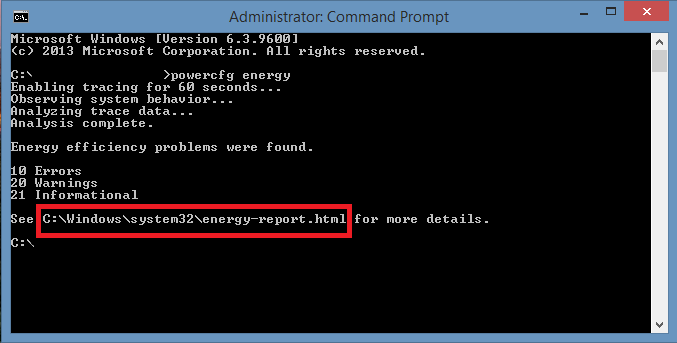

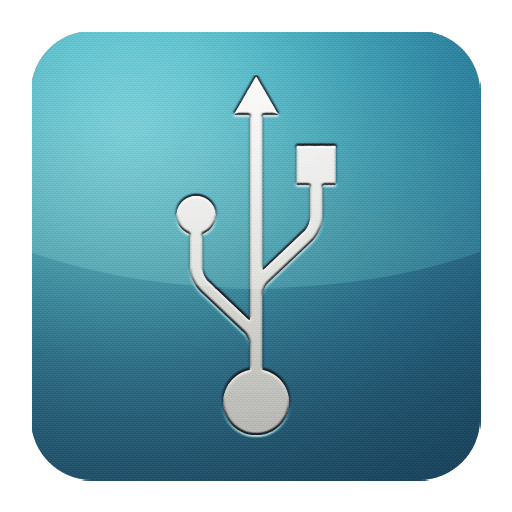
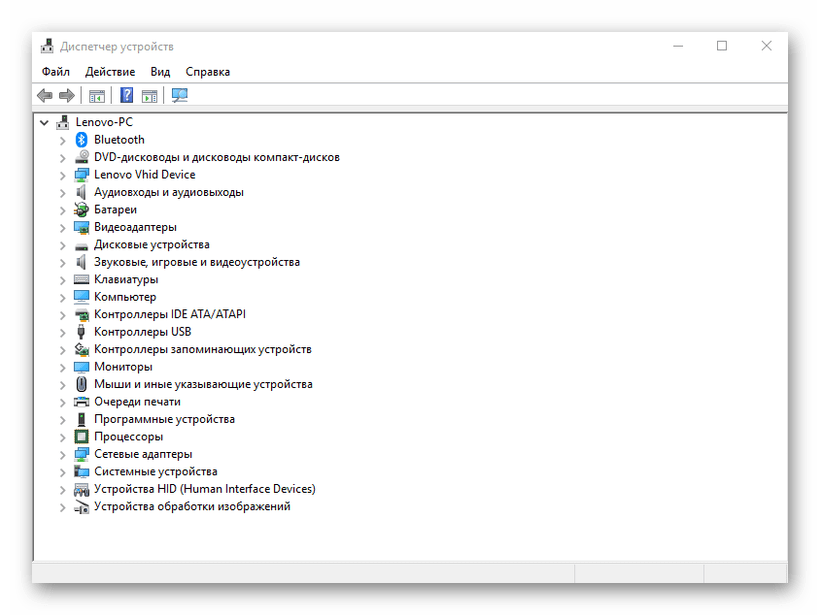
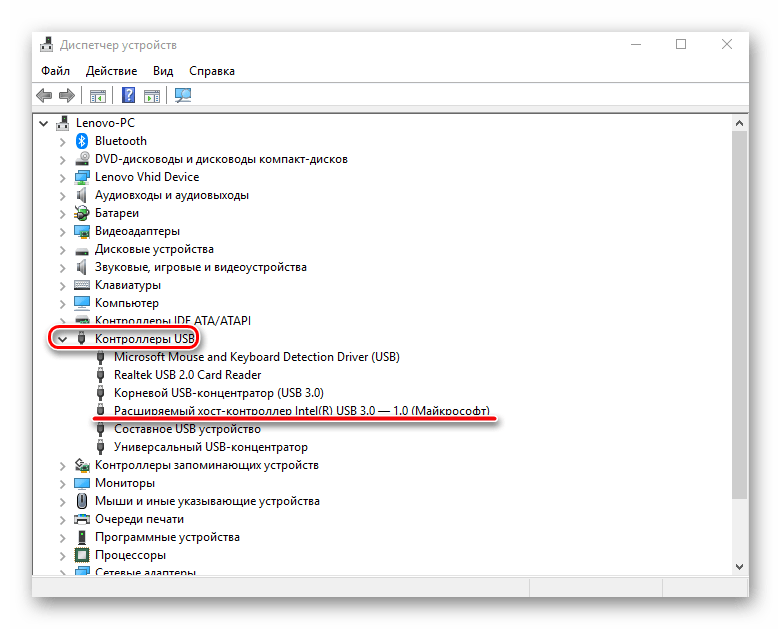

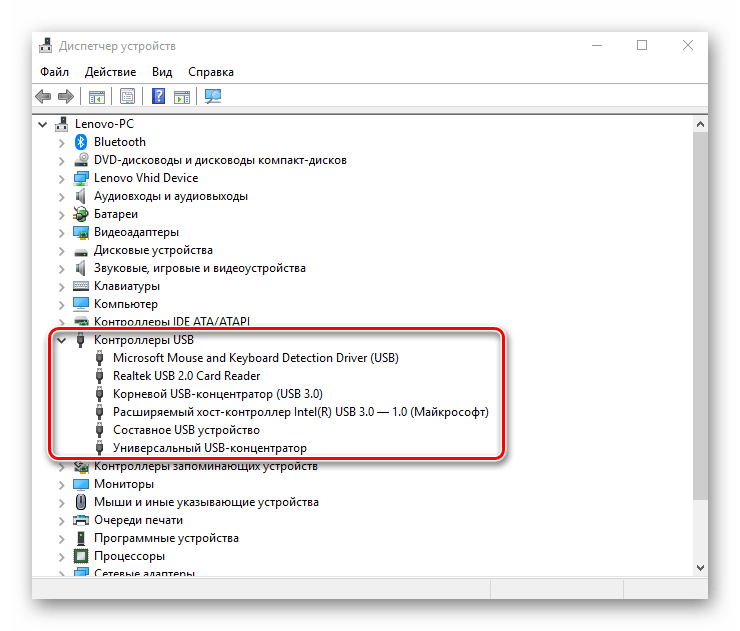
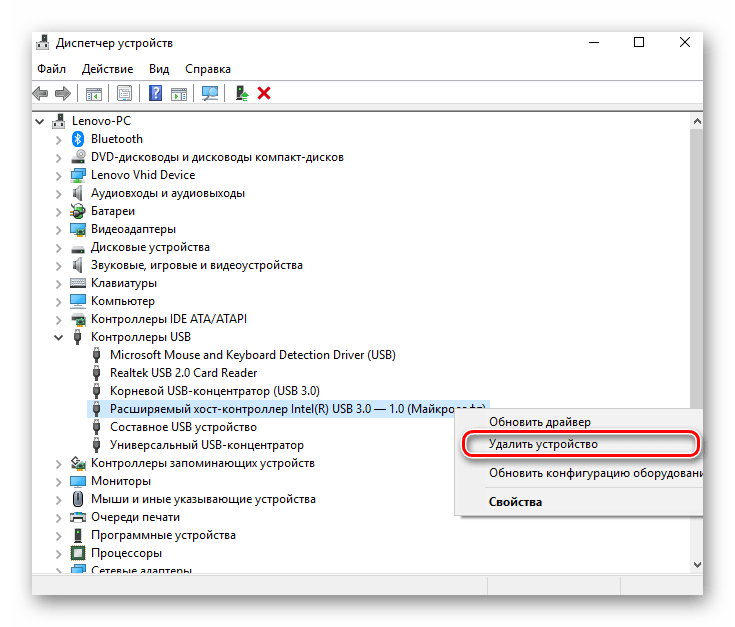
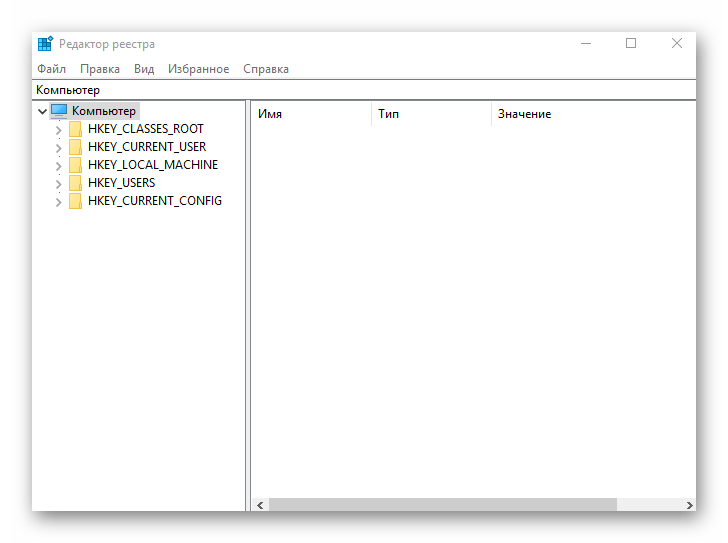
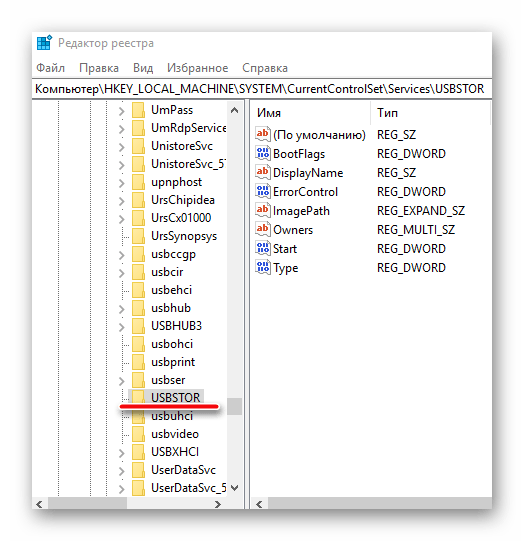
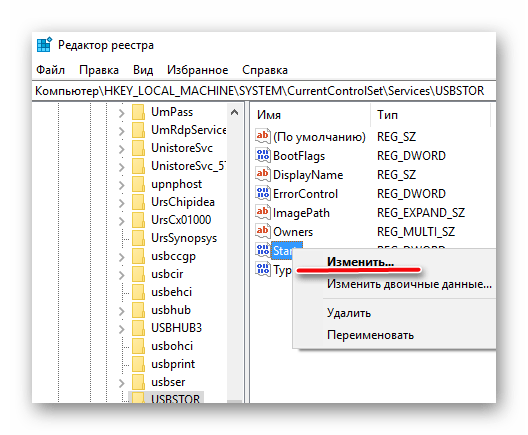
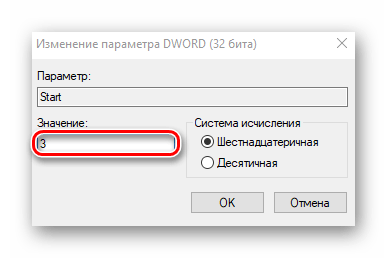
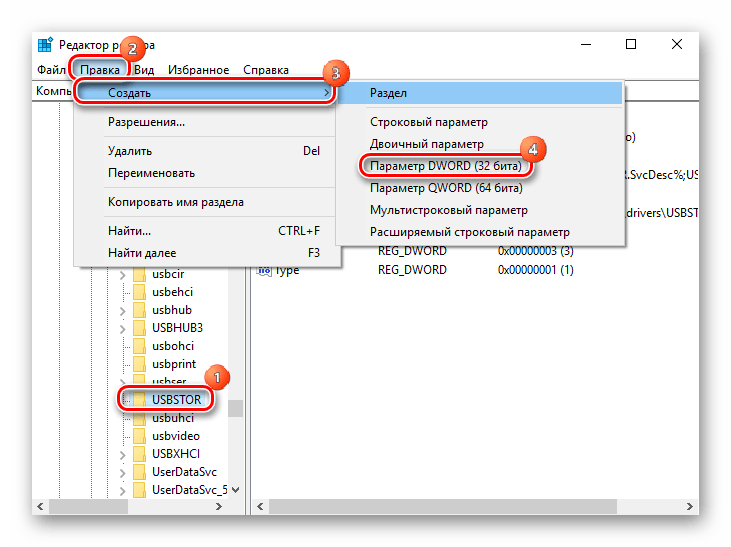
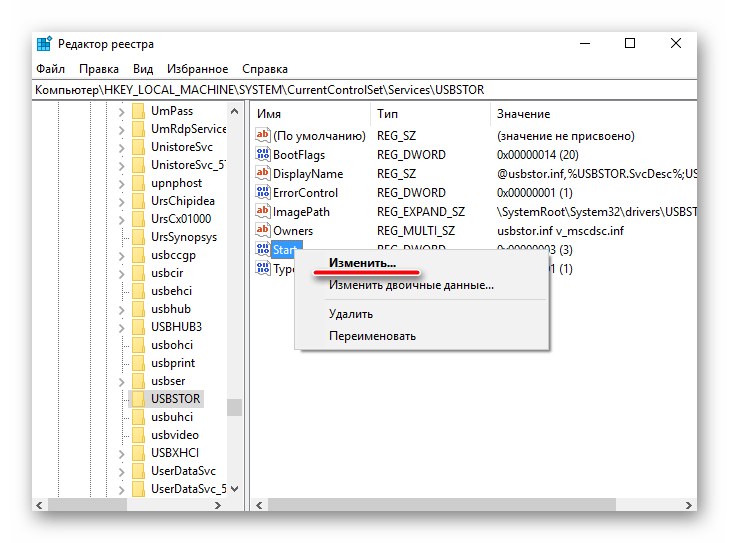

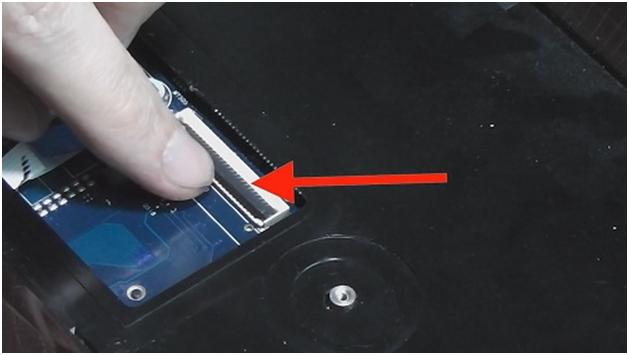
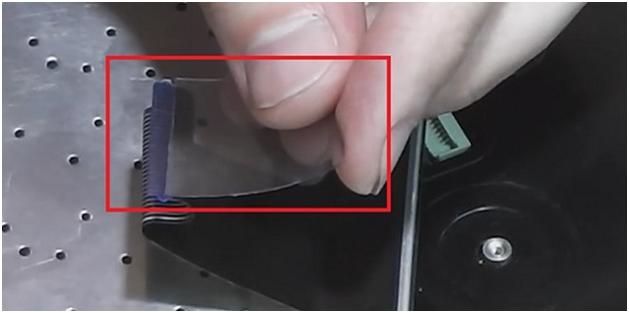

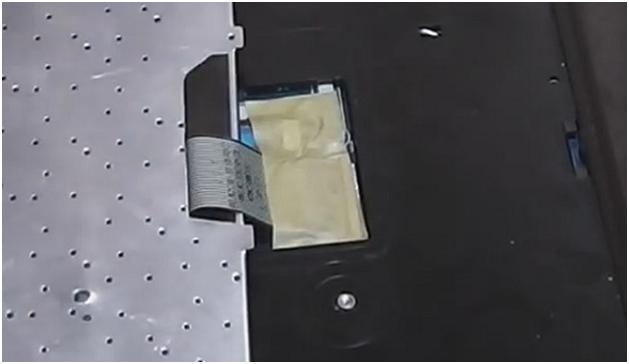















 mos_77
mos_77